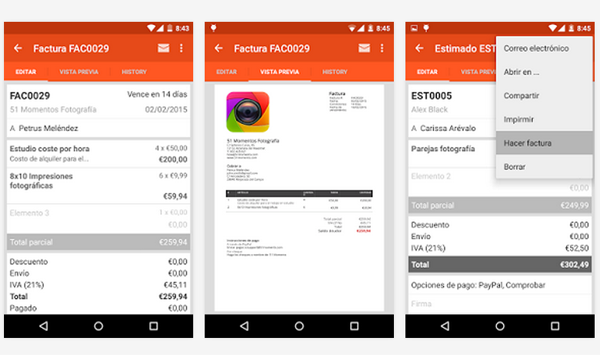Dale un Toque Personal a Tus Carpetas en Windows: Trucos y Consejos para una Organización con Estilo
Organizar archivos en Windows puede ser una tarea tediosa, pero también una oportunidad para expresar tu creatividad y personalidad. Más allá de la simple creación de carpetas, existen numerosos trucos y consejos para personalizarlas, transformando una simple función de organización en una experiencia visualmente atractiva y eficiente. Este artículo te guiará a través de una serie de técnicas, desde las más sencillas hasta las más avanzadas, para que puedas darle a tus carpetas en Windows un toque único y personal.
1. El Poder del Renombre: Más Allá del Nombre Genérico
El primer paso, aunque parezca obvio, es crucial: el nombre de la carpeta. Un nombre claro y conciso facilita la búsqueda y organización. Pero, ¿por qué conformarse con nombres aburridos como "Documentos" o "Imágenes"? Experimenta con nombres creativos, descriptivos y que reflejen el contenido de la carpeta. Puedes usar emojis para añadir un toque visual, aunque ten en cuenta la compatibilidad con todos los programas. Por ejemplo, en lugar de "Fotos de Vacaciones", podrías usar "☀️🌴 Vacaciones en Cancún 2023 🌴☀️". La clave está en la claridad y la originalidad.
2. Iconos Personalizados: Una Transformación Visual Instantánea
Uno de los métodos más efectivos para personalizar tus carpetas es cambiar sus iconos. Olvídate de los iconos genéricos y aburridos de Windows. Puedes usar imágenes personalizadas, descargadas de internet o creadas por ti mismo. Para hacerlo, sigue estos pasos:
- Encuentra la imagen: Busca imágenes en formato .ico (ideal para iconos) o .png (que puedes convertir a .ico con herramientas online). Asegúrate de que la imagen tenga una resolución adecuada para que se vea nítida.
- Convierte a .ico (si es necesario): Si tu imagen no está en formato .ico, existen numerosos convertidores online gratuitos que te permitirán realizar la conversión sin problemas.
- Cambia el icono: Haz clic derecho en la carpeta que quieres personalizar, selecciona "Propiedades", luego "Personalizar" y finalmente "Cambiar icono…". Navega hasta la ubicación de tu imagen .ico y selecciónala. ¡Listo! Tu carpeta tendrá un nuevo aspecto.
3. Atajos de Teclado y Archivos Batch: Automatización y Eficiencia
Para usuarios más avanzados, los atajos de teclado y los archivos batch pueden simplificar la gestión de carpetas. Puedes crear un archivo batch que ejecute una serie de comandos, como abrir varias carpetas a la vez o copiar archivos automáticamente a una carpeta específica. Esto te ahorrará tiempo y esfuerzo en tareas repetitivas. La creación de atajos de teclado para acceder rápidamente a tus carpetas más importantes también es una excelente opción para aumentar tu productividad.
4. Software de Terceros: Opciones Avanzadas de Personalización
Existen varias aplicaciones de terceros que ofrecen opciones avanzadas para personalizar carpetas en Windows. Algunas de estas herramientas permiten cambiar no solo el icono, sino también el color de la carpeta, añadir efectos visuales y crear temas personalizados. Investiga diferentes opciones y elige la que mejor se adapte a tus necesidades y preferencias. Recuerda siempre descargar software de fuentes confiables para evitar problemas de seguridad.
5. Carpetas Virtuales: Organización Inteligente
Las carpetas virtuales, aunque no son una personalización visual directa, son una herramienta poderosa para organizar tus archivos de manera eficiente. Imagina tener una carpeta "Documentos Importantes" que agrupa archivos de diferentes ubicaciones en tu disco duro, sin necesidad de copiarlos. Esto facilita la búsqueda y el acceso a archivos específicos, mejorando la productividad. Windows permite crear enlaces simbólicos o "shortcuts" para crear estas carpetas virtuales.
6. Aprovecha las Funciones Integradas de Windows:
Antes de recurrir a software de terceros, explora las opciones de personalización integradas en Windows. Puedes cambiar el tema de Windows, lo que afectará la apariencia general de tus carpetas, incluyendo los iconos y colores. También puedes organizar tus carpetas en grupos utilizando carpetas anidadas, lo que facilita la navegación y la búsqueda.
7. La Importancia de la Consistencia Visual:
Una vez que hayas comenzado a personalizar tus carpetas, es importante mantener una cierta consistencia visual. Si usas un estilo específico para una carpeta, intenta aplicarlo a otras carpetas similares. Esto crea un sistema de organización visualmente coherente y fácil de entender. La consistencia visual también contribuye a una experiencia de usuario más agradable y eficiente.
8. Consejos Adicionales para una Mejor Organización:
- Utiliza una estructura de carpetas lógica: Crea una jerarquía de carpetas clara y fácil de entender.
- Nombra tus carpetas de forma descriptiva: Facilita la búsqueda y la identificación de archivos.
- Elimina archivos innecesarios: Mantén tu sistema limpio y organizado.
- Realiza copias de seguridad regularmente: Protege tus archivos importantes.
- Utiliza la búsqueda de Windows: Encuentra rápidamente los archivos que necesitas.
Personalizar tus carpetas en Windows no solo es una forma de expresar tu creatividad, sino también una manera de mejorar tu productividad y eficiencia. Experimentar con diferentes técnicas y encontrar el estilo que mejor se adapte a ti es parte del proceso. Recuerda que la clave está en la claridad, la consistencia y la funcionalidad. Con un poco de esfuerzo y creatividad, puedes transformar la gestión de tus archivos de una tarea tediosa a una experiencia agradable y personalizada. ¡Anímate a probar estos trucos y dale a tu sistema operativo un toque único!